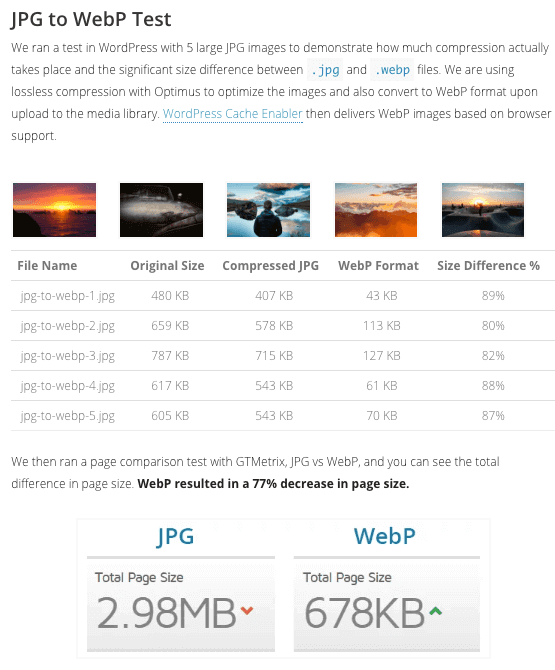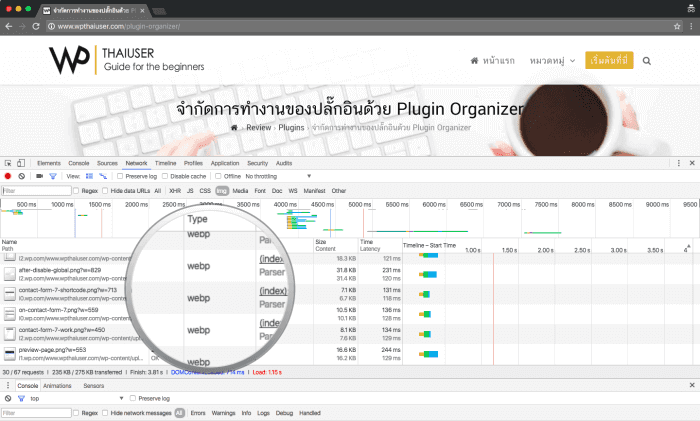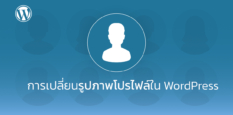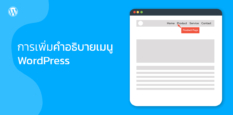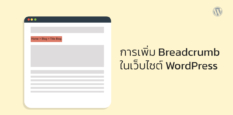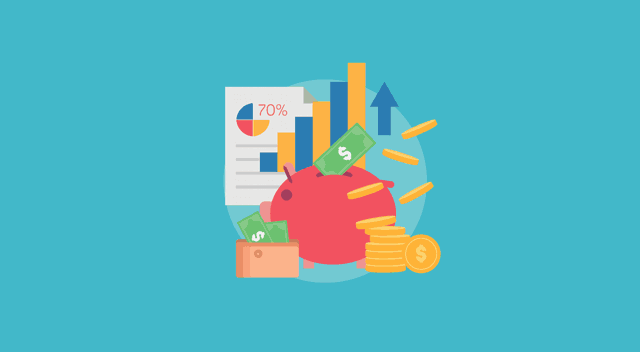
Photon
คือปลั๊กอินอีกตัวที่ถูกมัดรวมกันมาไว้กับ Jetpack นั่นหมายความว่า คุณต้องลงทะเบียนกับ WordPress.com เสียก่อน จึงจะสามารถใช้ Jetpack และปลั๊กอินที่มัดรวมมากับ Jetpack ได้
แบนด์วิทด์ คือปริมาณข้อมูลการดาวน์โหลดอัพโหลดที่เกิดขึ้นบนเว็บไซต์ของคุณจากผู้เข้าชม ถ้าเอาเฉพาะตัวอักษรก็อาจจะไม่มาก แต่จะไปหนักที่รูปภาพ เมื่อมีคนเข้าใช้งานมากๆ ก็ย่อมกินแบนด์วิดท์มาก ประหยัดแบนด์วิดท์=ประหยัดเงิน โดยเฉพาะ sharehost ที่เมื่อใช้แบนด์วิดท์เกินเมื่อไหร่ เว็บคุณก็จะถูกแขวนทันที ต้องเพิ่มเงินเพื่อขยายแบนด์วิดท์
Photon นั้นช่วยให้คุณประหยัดแบนด์วิดท์ด้วยการดึงภาพที่คุณอัพโหลดขึ้นในแต่ละบทความ ไปเก็บไว้บนเซิฟเวอร์ของ WordPress เอง ซึ่งแน่นอนว่าเซิฟเวอร์ของ WordPress นั้นมีประสิทธิภาพดีอยู่แล้วเพราะใช้กับบล็อกทั่วโลก ดังนั้นเว็บที่มีภาพเยอะๆ จะประหยัดไปได้มาก เพราะแทนที่ภาพเหล่านั้นจะถูกดึงจากโฮ้สต์ของคุณ มันกลับถูกเสริฟจากเซิฟเวอร์ของ WordPress แทน (เหมือนการใช้งาน CDN แต่ Photon จะเสริฟเฉพาะไฟล์ภาพเท่านั้น และให้บริการฟรี)
ข้อเสีย : คุณจะไม่สามารถแก้ไขหรือลบภาพที่อัพขึ้นไปแล้วได้ ไม่สามารถเข้าไปจัดการอะไรได้ ภาพที่ถูกอัพไปแล้วก็จะอยู่บนนั้นตลอดไป แม้คุณลบภาพจากโฮ้สของคุณ แต่ภาพนั้นก็ยังอยู่บน WordPress อยู่ดี
ขั้นแรกที่คุณต้องทำก็คือ การติดตั้งปลั๊กอิน Jetpack และทำการเชื่อมต่อกับบัญชี WordPress.com
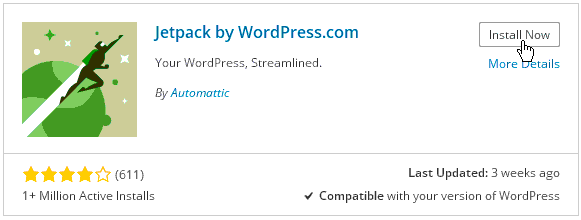
หลังจากนั้นก็ทำการไปที่เมนู Jetpack > Settings
ทำการ Activate Photon
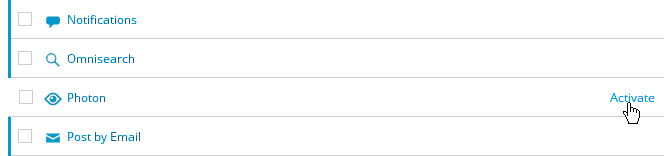
เสร็จแล้วเราก็จะสามารถทดสอบการทำงานได้ว่าภาพที่อัพโหลด ได้ถูกเก็บไว้บน WordPress หรือยัง ซึ่ง URL ของภาพนั้นจะเปลี่ยนเป็นขึ้นต้นด้วยเซิฟเวอร์ของ WordPress เช่น i0.wp.com/ต่อด้วยชื่อเว็บเรา
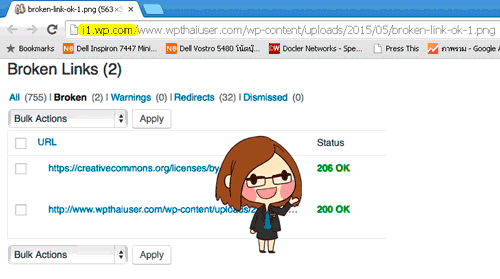
เพียงเท่านี้ คุณก็ไม่ต้องสิ้นเปลืองแบนด์วิดท์ไปกับรูปภาพอีกแล้ว
WebP
นอกจากนี้ Photon ยังสร้างไฟล์ภาพที่เรียกว่า WebP ให้เราอัตโนมัติ WebP นั้นพัฒนาโดย Google และบราวเซอร์ที่รองรับในตอนนี้คือ Chrome กับ Opera และ Androind Device ทั้งหลาย ซึ่ง Chrome นั้นมีคนใช้งานเยอะมากที่สุดในจำนวนบราวเซอร์ทั้งหมด หากผู้ชมเข้าชมเว็บเราผ่าน Chrome หรือมือถือแอนดรอยด์ Photon ก็จะแสดงภาพแบบ WebP ซึ่งมีขนาดเล็กกว่าภาพทั่วไปหลายเท่าโดยไม่ต่างจากภาพต้นฉบับเลยแม้แต่น้อย